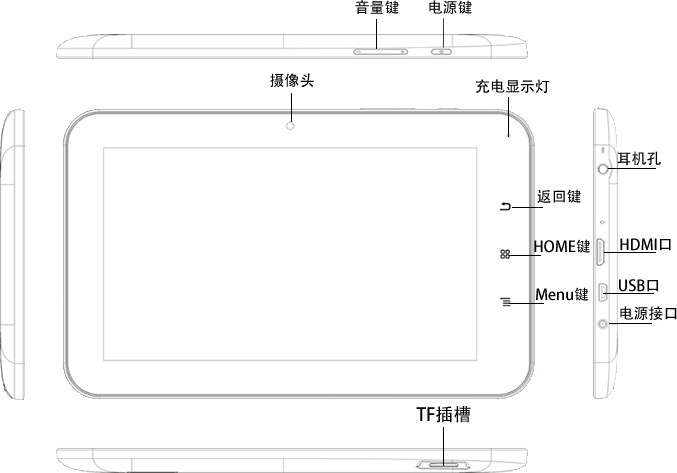
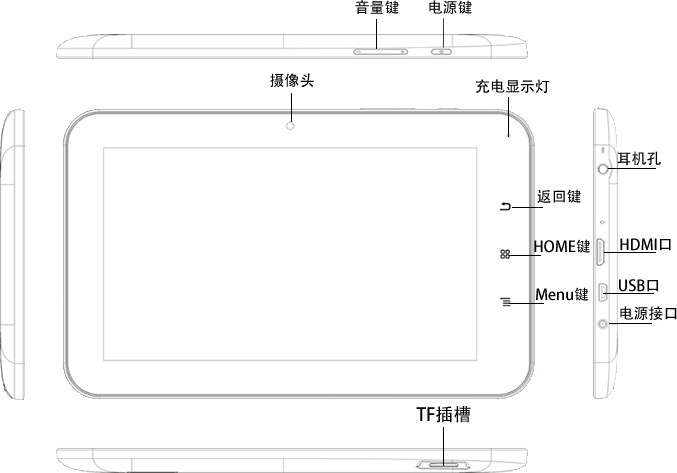
1、 按键功能说明:
电源键 |
l 长按此键开机 l 开机状态下,长按此键弹出关机选项 l 开机状态下,按下此键关闭屏幕 |
菜单键 |
l 按下此键打开当前界面的菜单 l 按下此键可在锁定屏幕状态下解锁 |
返回按钮 |
按下此键返回上一操作步骤或者前一个操作界面 |
主页键 |
l 按下此键可以从任意界面返回主功能界面 l 长按此键可开启最近执行过的应用程序视窗 |
2、 开/关机
l 开机:长按电源键3秒—5秒可进行开机;
l 关机:长按电源键3秒—5秒,然后屏幕弹出关机对话框,点击确定。
3、 屏幕加/解锁
A、在屏幕闲置时将会自动关闭
l 在屏幕闲置一段时间后,会自动关闭屏幕加锁,以节省电池电量。
l 在屏幕开启状态,按下电源键,屏幕即可立即关闭从而加锁。
B、屏幕关闭状态下开启
如屏幕是在关闭状态,可以长按返回键或其他按键开启屏幕。开启后会进入锁定状态,用手指或触摸笔按住“锁”图标向右滑动至解锁图标。向左滑动则设置为根据人脸识别而解锁。
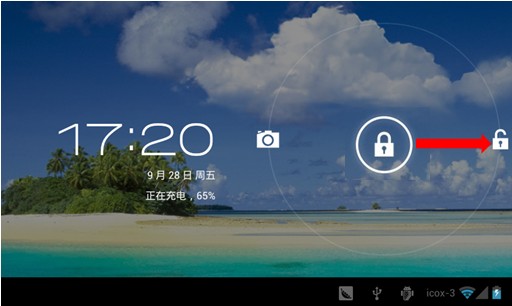
4 、菜单选项
l 在主屏幕点击“![]() ”键即可进入程序列表;
”键即可进入程序列表;
l 短按“返回”键或点击屏幕上的![]() 为逐级返回上一级菜单;
为逐级返回上一级菜单;
l 短按“HOME”键或触摸点击屏幕左上角的![]() 为直接返回主菜单;
为直接返回主菜单;
l 触摸点击屏幕右上角 “![]() ”可跳出菜单选项。
”可跳出菜单选项。
5、触摸屏的使用
平板学生电脑中的操作方式有多种方式可以浏览您平板学生电脑上的主屏幕、菜单和应用程序等。
l 点选
当您想要使用屏幕键盘输入、想要选取应用程序等主页界面上的项目时,只要用手指或触摸笔点选即可。
l 按住
若要开启某个项目(例如文本框或网页中的链接)的可用选项,或主页界面上的快捷方式与主程序菜单移动,只要按住该项目即可。
l 快速滑动或滑动
快速滑动或滑动表示在画面上用手指或触摸笔做出快速的垂直或水平拖曳的动作。
l 拖曳
在您开始拖曳之前,必须用手指或触摸笔按住并施加一定的压力,直到托到所要的位置之前都不能松开手指或触摸笔。
l 旋转
针对大部分画面,只要将平板学生电脑侧向转动即可自动将屏幕方向从横向转为直向。例如在输入文字时、看电影时等。